Les ports USB ne fonctionnent pas sous Windows 10 [RÉSOLU]
Publié: 2017-07-16
Si vous avez récemment effectué une mise à niveau d'une version antérieure de Windows vers Windows 10, vous pourriez être confronté à ce problème où les ports USB ne fonctionnent pas sur votre PC. Il semble que le port USB ne reconnaisse plus aucun périphérique USB et le périphérique USB ne fonctionnera pas. Aucun de vos périphériques USB ne fonctionnera avec la souris, le clavier, l'imprimante ou la clé USB USB, donc le problème est certainement lié aux ports USB plutôt qu'au périphérique lui-même. Et non seulement cela, mais le problème sera lié à tous les ports USB de votre système, ce qui est assez frustrant si vous me le demandez.

Quoi qu'il en soit, l'utilisateur a essayé et testé différentes solutions de travail pour résoudre le problème des ports USB ne fonctionnant pas dans Windows 10. Mais avant cela, discutons des causes pour lesquelles les ports USB ne fonctionnent pas :
- Problèmes d'alimentation
- Appareil défectueux
- Paramètres de gestion de l'alimentation
- Pilotes USB obsolètes ou corrompus
- Ports USB endommagés
Maintenant que vous connaissez les différentes causes, nous pouvons continuer à résoudre ou à contourner ces problèmes. Ce sont des méthodes éprouvées qui semblent fonctionner pour plusieurs utilisateurs. Néanmoins, rien ne garantit que ce qui a fonctionné pour les autres fonctionnera également pour vous, car les différents utilisateurs ont une configuration et un environnement différents. Donc, sans perdre de temps, voyons comment résoudre ce problème avec le guide de dépannage ci-dessous.
Contenu
- Les ports USB ne fonctionnent pas sous Windows 10 [RÉSOLU]
- Méthode 1 : exécuter l'outil de dépannage du matériel et des périphériques
- Méthode 2 : Vérifiez si l'appareil lui-même est défectueux
- Méthode 3 : Vérifiez l'alimentation de votre ordinateur portable
- Méthode 4 : désactiver la fonction de suspension sélective
- Méthode 5 : Correction du registre
- Méthode 6 : Désactiver et réactiver le contrôleur USB
- Méthode 7 : Mettre à jour les pilotes pour tous vos contrôleurs USB
- Méthode 8 : Le port USB peut être endommagé
Les ports USB ne fonctionnent pas sous Windows 10 [RÉSOLU]
Assurez-vous de créer un point de restauration au cas où quelque chose tournerait mal.
Méthode 1 : exécuter l'outil de dépannage du matériel et des périphériques
1. Appuyez sur la touche Windows + X et cliquez sur Panneau de configuration.
![panneau de contrôle | Les ports USB ne fonctionnent pas sous Windows 10 [RÉSOLU]](/uploads/article/118/KPh9DIrf4C7TkoKp.png)
2. Recherchez Dépannage et cliquez sur Dépannage.
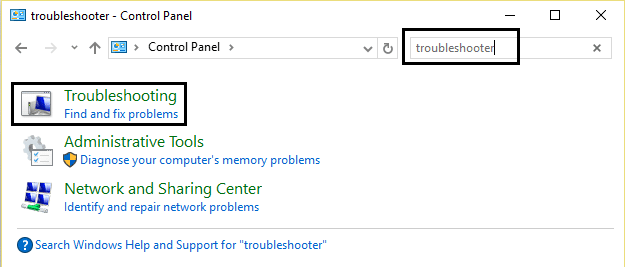
3. Ensuite, cliquez sur Afficher tout dans le volet de gauche.
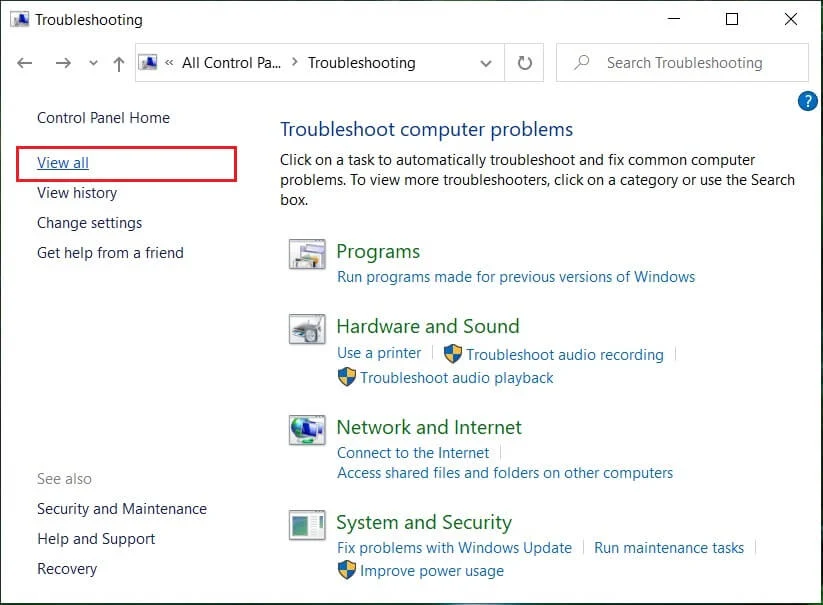
4. Cliquez sur et exécutez l' outil de dépannage pour le matériel et le périphérique.
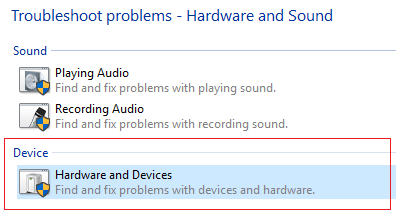
5. L'outil de dépannage ci-dessus peut être en mesure de réparer les ports USB qui ne fonctionnent pas sous Windows 10.
Méthode 2 : Vérifiez si l'appareil lui-même est défectueux
Il est maintenant possible que l'appareil que vous essayez d'utiliser soit défectueux et qu'il ne soit donc pas reconnaissable par Windows. Pour vérifier que ce n'est pas le cas, branchez votre périphérique USB sur un autre PC en état de marche et voyez s'il fonctionne. Donc, si l'appareil fonctionne sur un autre PC, vous pouvez être sûr que le problème est lié aux ports USB et nous pouvons continuer avec la méthode suivante.
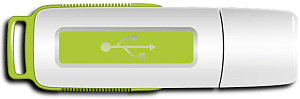
Méthode 3 : Vérifiez l'alimentation de votre ordinateur portable
Si, pour une raison quelconque, votre ordinateur portable ne parvient pas à alimenter les ports USB, il est possible que les ports USB ne fonctionnent pas du tout. Pour résoudre le problème d'alimentation de l'ordinateur portable, vous devez éteindre complètement votre système. Retirez ensuite le câble d'alimentation puis retirez la batterie de votre ordinateur portable. Maintenant, maintenez le bouton d'alimentation enfoncé pendant 15 à 20 secondes, puis insérez à nouveau la batterie et connectez l'alimentation. Allumez votre système et vérifiez si vous êtes en mesure de résoudre le problème des ports USB qui ne fonctionnent pas dans Windows 10.
Méthode 4 : désactiver la fonction de suspension sélective
Par défaut, Windows change vos contrôleurs USB pour économiser de l'énergie (généralement lorsque l'appareil n'est pas utilisé) et une fois que l'appareil est nécessaire, Windows rallume l'appareil. Mais parfois, c'est possible en raison de certains paramètres corrompus, Windows ne peut pas allumer l'appareil et il est donc conseillé de supprimer le mode d'économie d'énergie des contrôleurs USB.
1. Appuyez sur la touche Windows + R puis tapez devmgmt.msc et appuyez sur Entrée pour ouvrir le Gestionnaire de périphériques.
![gestionnaire de périphériques devmgmt.msc | Les ports USB ne fonctionnent pas sous Windows 10 [RÉSOLU]](/uploads/article/118/ZCarmGitvMqJy3qP.png)
2. Développez les contrôleurs Universal Serial Bus dans le Gestionnaire de périphériques.

3. Cliquez avec le bouton droit sur USB Root Hub et sélectionnez Propriétés.
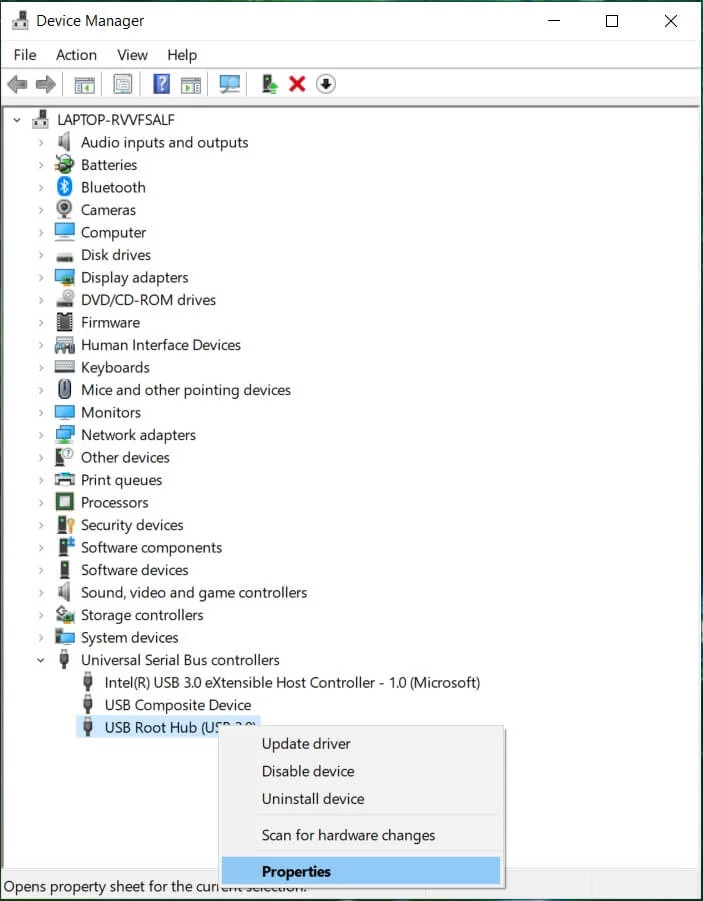
4. Passez maintenant à l'onglet Gestion de l'alimentation et décochez « Autoriser l'ordinateur à éteindre ce périphérique pour économiser de l'énergie. ”
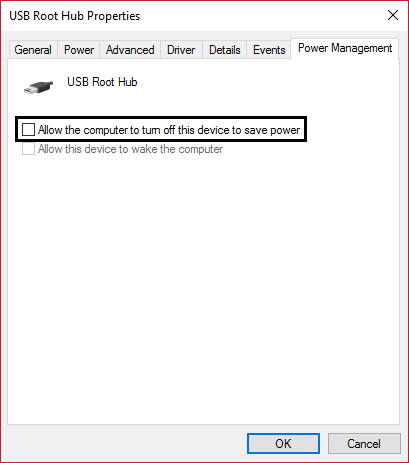
5. Cliquez sur Appliquer, puis sur OK.
6. Répétez les étapes 3 à 5 pour chaque périphérique USB Root Hub de la liste ci-dessus.
7. Redémarrez votre PC pour enregistrer les modifications.
Méthode 5 : Correction du registre
Si les paramètres ci-dessus sont grisés ou si l'onglet Gestion de l'alimentation est manquant, vous pouvez modifier le paramètre ci-dessus via l'Éditeur du Registre. Si vous avez déjà suivi l'étape ci-dessus, inutile de continuer, passez à la méthode suivante.
1. Appuyez sur la touche Windows + R puis tapez regedit et appuyez sur Entrée.
![Exécutez la commande regedit | Les ports USB ne fonctionnent pas sous Windows 10 [RÉSOLU]](/uploads/article/118/Nw4r9EvHziiV2BYX.png)
2. Accédez à la clé de registre suivante :
HKEY_LOCAL_MACHINE\System\CurrentControlSet\Services\USB
3. Recherchez DisableSelectiveSuspend dans le volet droit de la fenêtre. S'il n'est pas présent, cliquez avec le bouton droit dans une zone vide et sélectionnez Nouveau> Valeur DWORD (32 bits).
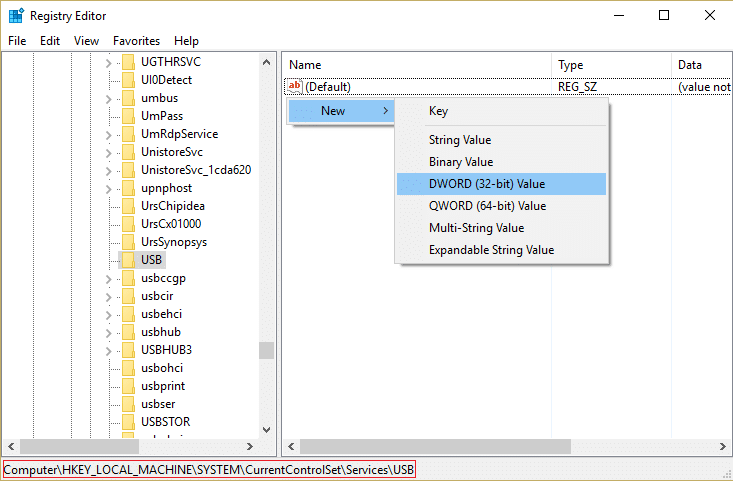
4. Nommez la clé ci-dessus comme DisableSelectiveSuspend puis double-cliquez dessus pour changer sa valeur.
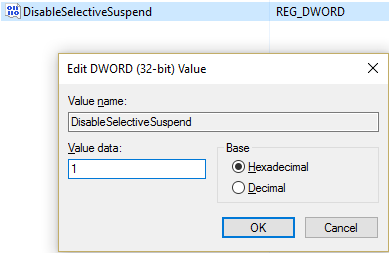
5. Dans le champ Données de la valeur, saisissez 1 pour désactiver la fonction de suspension sélective, puis cliquez sur OK.
6. Redémarrez votre PC pour enregistrer les modifications. Cela devrait résoudre le problème des ports USB qui ne fonctionnent pas, mais si ce n'est pas le cas, passez à la méthode suivante.
Méthode 6 : Désactiver et réactiver le contrôleur USB
1. Appuyez sur la touche Windows + R puis tapez devmgmt.msc et appuyez sur Entrée pour ouvrir le Gestionnaire de périphériques.
![gestionnaire de périphériques devmgmt.msc | Les ports USB ne fonctionnent pas sous Windows 10 [RÉSOLU]](/uploads/article/118/ZCarmGitvMqJy3qP.png)
2. Développez les contrôleurs Universal Serial Bus dans le Gestionnaire de périphériques.
3. Cliquez maintenant avec le bouton droit sur le premier contrôleur USB , puis cliquez sur Désinstaller.
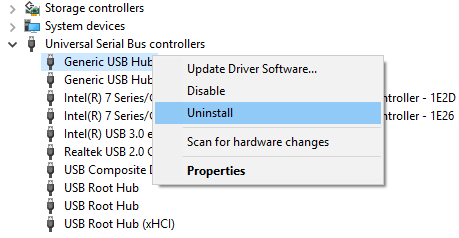
4. Répétez l'étape ci-dessus pour chacun des contrôleurs USB présents sous les contrôleurs Universal Serial Bus.
5. Redémarrez votre PC pour enregistrer les modifications. Et après le redémarrage , Windows réinstallera automatiquement tous les contrôleurs USB que vous avez désinstallés.
6. Vérifiez le périphérique USB pour voir s'il fonctionne ou non.
Méthode 7 : Mettre à jour les pilotes pour tous vos contrôleurs USB
1. Appuyez sur la touche Windows + R puis tapez devmgmt.msc et appuyez sur Entrée pour ouvrir le Gestionnaire de périphériques.
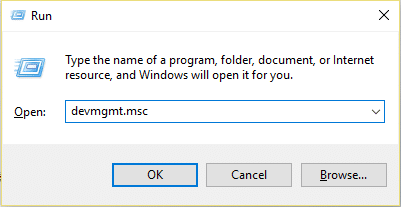
2. Développez les contrôleurs Universal Serial Bus dans le Gestionnaire de périphériques.
3. Cliquez maintenant avec le bouton droit sur le premier contrôleur USB, puis cliquez sur Mettre à jour le logiciel du pilote.
![Logiciel de pilote de mise à jour du concentrateur USB générique | Les ports USB ne fonctionnent pas sous Windows 10 [RÉSOLU]](/uploads/article/118/W1vO5KMe107yMmVO.png)
4. Sélectionnez Rechercher automatiquement le pilote mis à jour et cliquez sur Suivant.
5. Répétez l'étape ci-dessus pour chacun des contrôleurs USB présents sous les contrôleurs Universal Serial Bus.
6. Redémarrez votre PC pour enregistrer les modifications.
La mise à jour des pilotes semble réparer les ports USB qui ne fonctionnent pas dans la plupart des cas, mais si vous êtes toujours bloqué, il est possible que le port USB de votre PC soit endommagé, passez à la méthode suivante pour en savoir plus.
Méthode 8 : Le port USB peut être endommagé
Si aucune des méthodes ci-dessus ne semble résoudre votre problème, il est probable que vos ports USB soient endommagés. Vous devez apporter votre ordinateur portable à un atelier de réparation de PC et leur demander de vérifier vos ports USB. S'ils sont endommagés, le réparateur doit remplacer les ports USB disponibles pour un prix assez bas.

Conseillé:
- Correction d'un périphérique USB non reconnu. Échec de la demande de descripteur de périphérique
- Comment réparer un périphérique USB qui ne fonctionne pas sous Windows 10
- Comment réparer un périphérique USB non reconnu par Windows
- Correction du code d'erreur de périphérique USB non reconnu 43
Voilà, vous avez réussi à réparer les ports USB qui ne fonctionnent pas dans Windows 10 , mais si vous avez encore des questions concernant ce guide, n'hésitez pas à les poser dans la section des commentaires.
